How To Start Guided Access On Iphone X
Menggunakan Akses Terpandu dengan iPhone, iPad, dan iPod touch
Akses Terpandu akan membatasi perangkat ke satu app dan memungkinkan Anda mengontrol fitur yang ingin disediakan. Anda dapat mengaktifkan Akses Terpandu saat perangkat digunakan anak, atau saat gerakan yang tidak disengaja mungkin mengganggu Anda.
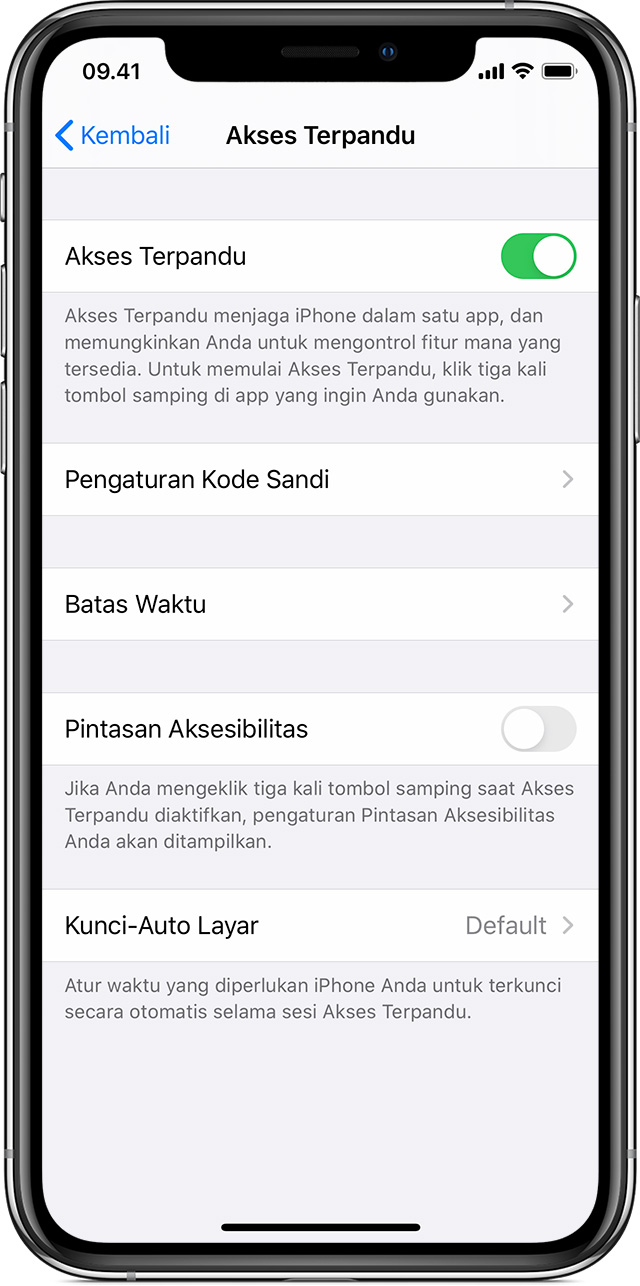
Mengatur Akses Terpandu
- Buka Pengaturan > Aksesibilitas, lalu aktifkan Akses Terpandu.
- Ketuk Pengaturan Kode Sandi, lalu ketuk Atur Kode Sandi Akses Terpandu.
- Masukkan kode sandi, lalu masukkan kembali. Dari sini, Anda juga dapat mengaktifkan Face ID atau Touch ID untuk mengakhiri sesi Akses Terpandu.

Memulai sesi Akses Terpandu
- Buka app yang diinginkan.
- Untuk iPhone X atau versi lebih baru, klik tiga kali tombol samping. Di iPhone 8 atau versi lebih lama, klik tiga kali tombol Utama.
- Jika Anda ingin bagian layar berhenti merespons sentuhan, gunakan satu jari untuk melingkari area tersebut. Anda dapat menggeser atau mengubah ukuran lingkaran, atau mengetuk X untuk membuangnya.
- Ketuk Akses Terpandu, lalu ketuk Mulai.
Atau untuk memulai sesi Akses Terpandu dengan Siri*, buka app yang diinginkan, lalu ucapkan kepada Siri "Aktifkan Akses Terpandu".
*Fitur Siri dapat beragam menurut negara atau kawasan.

Mengontrol fitur yang ingin disediakan
- Untuk menonaktifkan fitur atau mengatur batas waktu, klik tiga kali tombol Utama atau Samping, lalu ketuk Pilihan. Jika Anda tidak melihat Pilihan, klik lagi tiga kali tombol Utama atau Samping, lalu masukkan kode sandi Anda.
- Aktifkan pilihan yang diinginkan, lalu ketuk Selesai.

![]()
Tombol Tidur/Bangun
Nonaktifkan untuk menonaktifkan tombol Tidur/Bangun di perangkat.

![]()
Tombol Volume
Nonaktifkan untuk menonaktifkan tombol volume di perangkat.

![]()
Motion
Nonaktifkan untuk membatasi cara respons perangkat terhadap gerakan. Misalnya, layar tidak akan merespons saat diguncangkan, dan tidak akan berputar bagaimanapun cara Anda memegang perangkat.

![]()
Keyboard
Nonaktifkan untuk menonaktifkan keyboard agar tidak muncul.

![]()
Touch
Nonaktifkan jika Anda ingin perangkat mengabaikan sentuhan pada layar.

![]()
Pencarian Kamus
Aktifkan untuk menggunakan fitur Pencarian saat Anda memilih teks.

![]()
Batas Waktu
Aktifkan untuk memilih batas waktu sesi Akses Terpandu.


Mengakhiri sesi Akses Terpandu
Klik tiga kali tombol Utama atau Samping, masukkan kode sandi Akses Terpandu, lalu ketuk Akhiri. Atau jika Anda mengaktifkan Touch ID atau Face ID untuk Akses Terpandu, klik dua kali tombol Utama atau Samping.

Tanggal Dipublikasikan:
Terima kasih atas umpan balik Anda.
How To Start Guided Access On Iphone X
Source: https://support.apple.com/id-id/HT202612
Posted by: pennystoing.blogspot.com

0 Response to "How To Start Guided Access On Iphone X"
Post a Comment